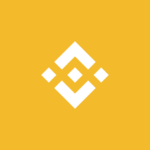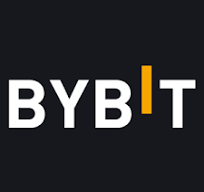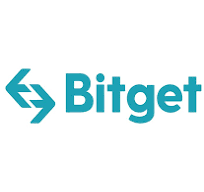Skip to content
바이낸스 거래 방법
1. 계정 만들기
- 바이낸스 웹사이트 방문: 바이낸스 웹사이트에 접속합니다.
- 회원 가입: 우측 상단의 ‘회원가입’ 버튼을 클릭합니다.
- 이메일로 가입: 이메일 주소와 비밀번호를 입력합니다. 비밀번호는 강력한 조합(대문자, 소문자, 숫자, 특수 문자)을 사용하는 것이 좋습니다.
- 휴대전화로 가입: 휴대전화 번호를 입력하고 인증 코드를 받아서 입력합니다.
- 약관 동의: 이용 약관에 동의하고 ‘계정 만들기’ 버튼을 클릭합니다.
- 이메일 인증: 가입한 이메일로 전송된 인증 메일을 확인하고 인증 링크를 클릭합니다.
2. 보안 설정
- 로그인: 계정에 로그인합니다.
- 보안 설정: 오른쪽 상단의 ‘사용자’ 아이콘을 클릭하고 ‘보안’을 선택합니다.
- 2단계 인증(2FA) 설정:
- 구글 인증 앱: 스마트폰에 구글 인증 앱을 설치하고 QR 코드를 스캔합니다.
- SMS 인증: 휴대전화 번호를 입력하고 SMS로 받은 코드를 입력합니다.
3. 입금하기
- 지갑 선택: 상단 메뉴에서 ‘지갑’을 클릭하고 ‘입금’을 선택합니다.
- 화폐 선택: 입금하려는 암호화폐 또는 법정화폐를 선택합니다.
- 입금 주소 확인: 선택한 암호화폐의 입금 주소를 확인합니다.
- 암호화폐 입금: 외부 지갑에서 해당 주소로 암호화폐를 전송합니다.
- 법정화폐 입금: 은행 송금, 신용카드, 또는 기타 지원되는 방법을 통해 입금합니다.
4. 거래소 화면 이해하기
- 기본 거래 화면: 상단 메뉴에서 ‘거래소’를 클릭하고 ‘기본’ 또는 ‘고급’ 옵션을 선택합니다.
- 화면 구성:
- 차트: 가격 변동을 실시간으로 볼 수 있는 차트입니다.
- 주문서: 현재 매수 및 매도 주문이 나열됩니다.
- 거래 기록: 최근 거래 내역이 표시됩니다.
- 암호화폐 페어: 거래하고 싶은 암호화폐 페어를 선택합니다.
5. 암호화폐 구매/판매하기
- 암호화폐 페어 선택: 예를 들어, BTC/USDT 페어를 선택합니다.
- 주문 유형 선택:
- 시장가 주문: 현재 시장 가격으로 즉시 거래합니다.
- 지정가 주문: 특정 가격에 도달하면 거래가 실행됩니다.
- 금액 입력: 거래하려는 수량을 입력합니다.
- 주문 실행: ‘구매’ 또는 ‘판매’ 버튼을 클릭하여 주문을 완료합니다.
6. 거래 기록 확인
- 주문 내역 확인: 상단 메뉴에서 ‘주문’을 클릭하고 ‘주문 기록’을 선택합니다.
- 거래 내역 확인: 거래된 내역을 자세히 볼 수 있습니다.
7. 출금하기
- 출금 선택: 상단 메뉴에서 ‘지갑’을 클릭하고 ‘출금’을 선택합니다.
- 화폐 선택: 출금하려는 암호화폐 또는 법정화폐를 선택합니다.
- 출금 주소 입력: 외부 지갑의 주소를 입력합니다.
- 암호화폐 출금: 출금 주소와 수량을 입력하고 출금 요청을 합니다.
- 법정화폐 출금: 은행 계좌 정보를 입력하고 출금 요청을 합니다.
바이낸스 거래내역 확인
바이낸스 거래내역 확인하기
- 바이낸스 계정에 로그인하기:
- 바이낸스 웹사이트에 접속하여 이메일과 비밀번호를 입력하고 로그인합니다. 2단계 인증(2FA)을 설정한 경우, 인증 코드를 입력합니다.
- 거래 내역 페이지로 이동하기:
- 로그인 후, 화면 상단에 있는 ‘지갑’ 메뉴를 클릭합니다.
- 드롭다운 메뉴에서 ‘거래 내역’을 선택합니다.
- 거래 내역 확인하기:
- ‘거래 내역’ 페이지에서는 전체 거래 내역을 확인할 수 있습니다. 여기에 입금, 출금, 거래, 전송 등 모든 활동 내역이 포함됩니다.
- 페이지 상단의 필터 옵션을 사용하여 특정 기간, 거래 유형(매수/매도), 화폐 등을 선택해 세부 내역을 필터링할 수 있습니다.
- 주문 내역 확인하기:
- ‘거래 내역’ 페이지 외에도, ‘주문’ 메뉴를 통해 주문 내역을 확인할 수 있습니다.
- 상단 메뉴에서 ‘주문’을 클릭하고 ‘현물 주문’ 또는 ‘선물 주문’을 선택합니다.
- ‘현물 주문’ 페이지에서는 현물 거래(스팟 거래) 내역을, ‘선물 주문’ 페이지에서는 선물 거래 내역을 확인할 수 있습니다.
- ‘현물 주문’ 페이지에서 ‘주문 기록’ 또는 ‘거래 기록’ 탭을 클릭하여 완료된 주문 내역을 확인합니다.
- 내역 상세 보기:
- 각 주문 내역을 클릭하면 거래의 상세 정보를 확인할 수 있습니다. 여기에는 주문 시간, 거래된 가격, 수량, 수수료 등이 포함됩니다.
모바일 앱에서 거래 내역 확인하기
- 바이낸스 앱 열기:
- 스마트폰에서 바이낸스 앱을 실행합니다.
- 이메일과 비밀번호를 입력하고 로그인합니다.
- 거래 내역 페이지로 이동하기:
- 앱 하단의 ‘지갑’ 아이콘을 클릭합니다.
- ‘거래 내역’ 또는 ‘주문 내역’을 선택합니다.
- 필터 사용하기:
- 페이지 상단의 필터 옵션을 사용하여 원하는 기간, 거래 유형, 화폐 등을 선택하여 내역을 필터링할 수 있습니다.
- 내역 확인 및 상세 보기:
- 각 거래 또는 주문 내역을 클릭하면 상세 정보를 볼 수 있습니다.